一、判断你的情况是否符合本文
当你搜索http://www.oracle.com/technetwork/java/javase/downloads/index.html进入Oracle公司的网站出现的是下图情况且你的电脑是64位的windows操作系统(见"设置-系统-系统信息"),本文有一定用处

二、JDK的安装
现你处于第一栏Java downloads,点击第三栏Java archive,下滑点击java SE 8(8u202 and earlier),进入后下滑至 Java SE Development Kit 8u51 (页面8u后数字排列由大变小),点击最后一栏的jdk-8u51-windows-x64.exe,花几分钟注册账号就可以下载了,安装完成可在“ C:\Program\Files\Java\ ”中看到"jdk1.8.0_51"注意此处和《Java语言程序设计》应为的jdk1.8.0_45不一样(我这个不是很清楚为什么,不一样的数字有些许的内容不同,但主要的都有)
(或者你也可以找找别的数字的)
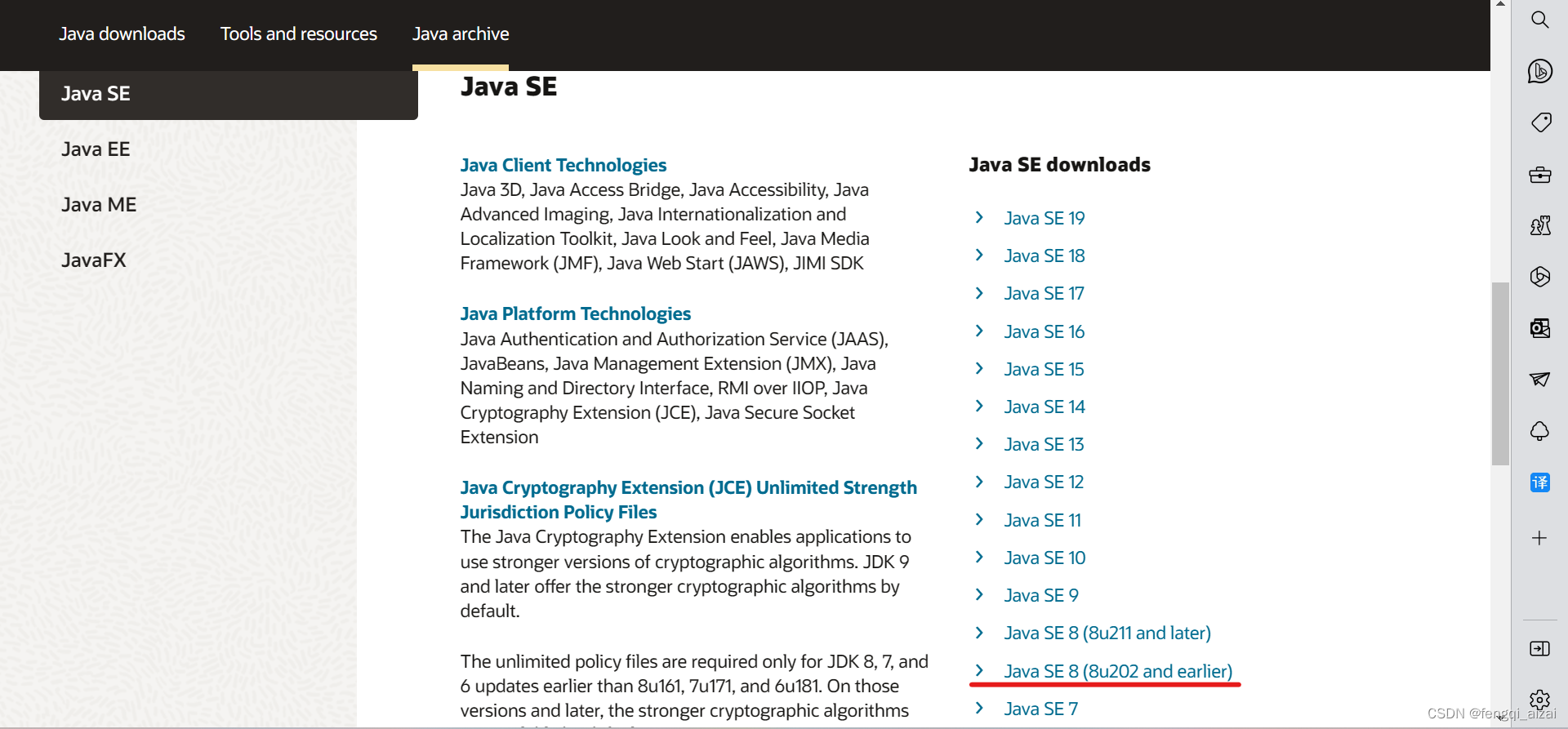

三、配置环境变量
环境变量设置
“设置-系统-系统信息”处下滑,找到“高级系统设置”,(又或者在“个性化设置主题”中找“桌面图标设置”,调出计算机的图标后点右键选择”属性“命令)点击“环境变量”,在下方的“系统变量”中新建“JAVA_HOME”,变量值是实际的安装路径(如“C:\Program\Files\Java\jdk1.8.0_51,按自己的输出)最后要点确定!!!
Path变量设置,进入“path”编译即可,改为“%JAVA_HOME\bin;%JAVA_HOME%\jre\bin;”点确定!!!
测试阶段
选择”开始/运行“命令,输入“cmd”,在出现的对话框输入“Javac”,按Enter键[可能出现过段时间后出现第二张图,去环境变量设置那转转,去点确定(不知道为什么就ok了)]
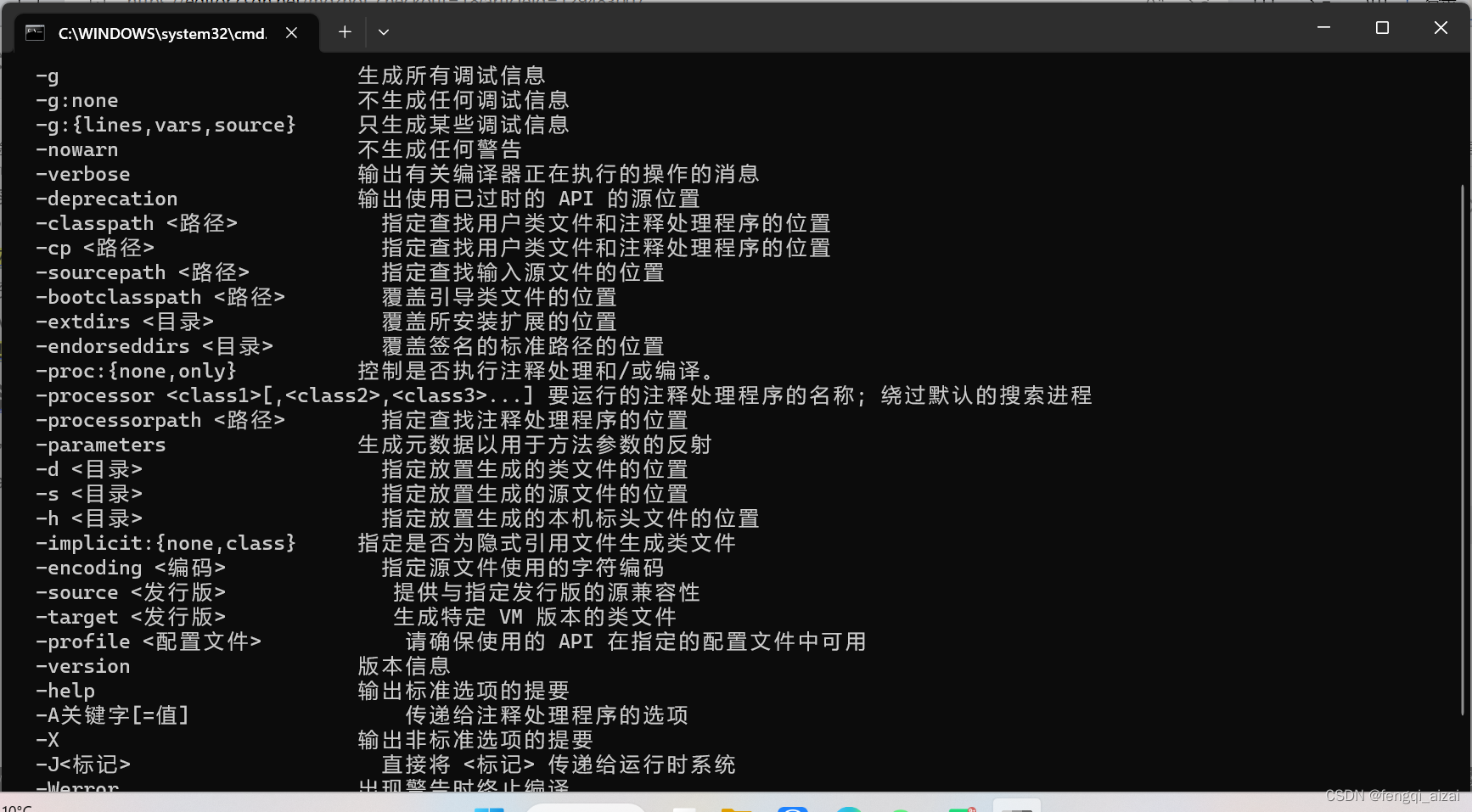
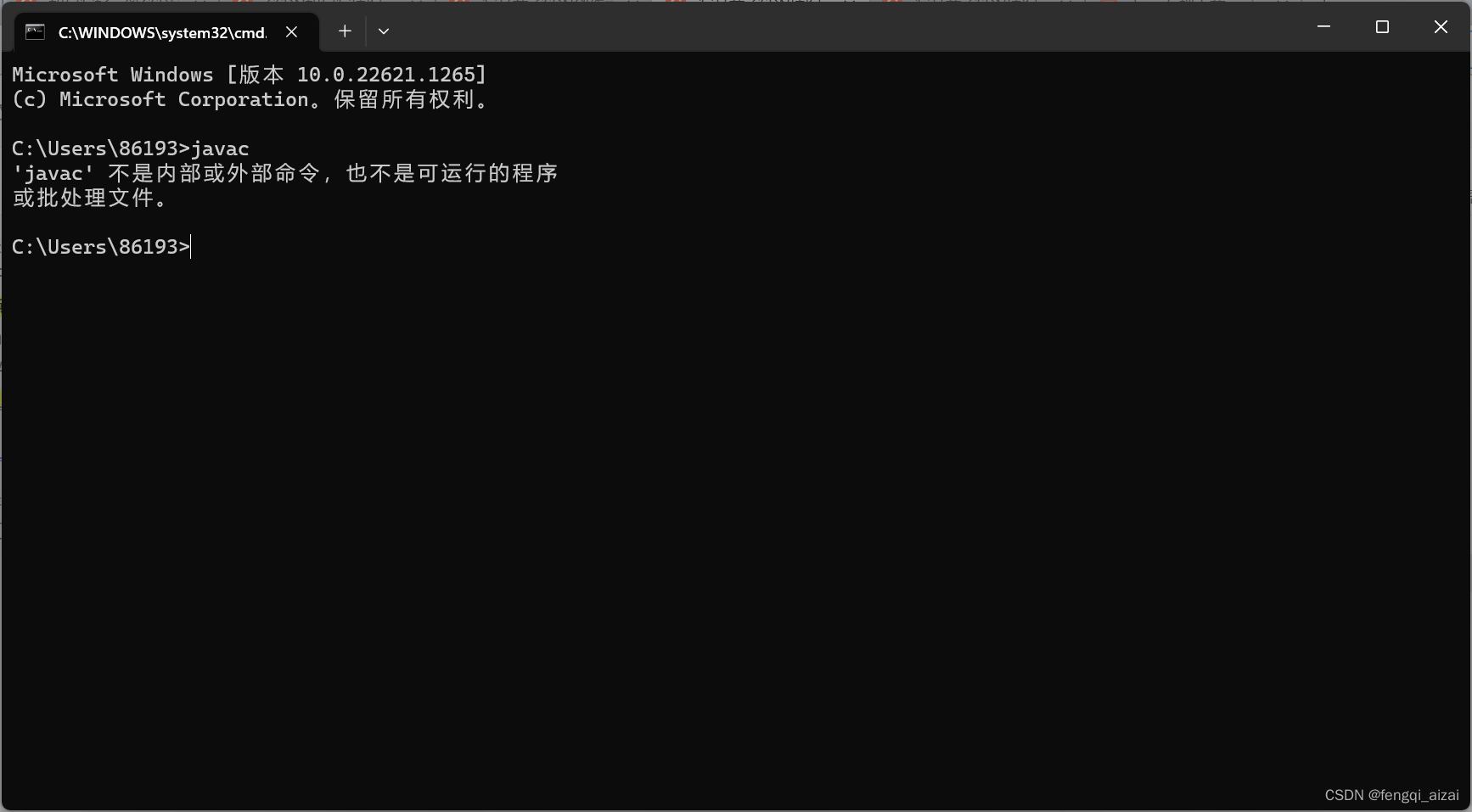
来源地址:https://blog.csdn.net/fengqi_aizai/article/details/129483007




